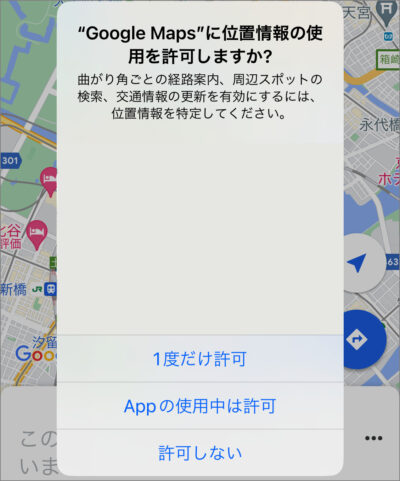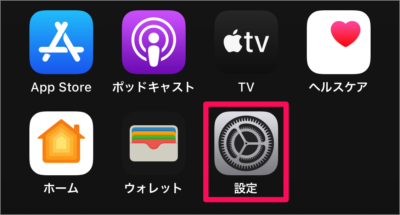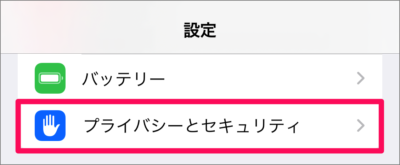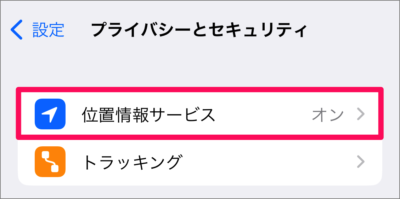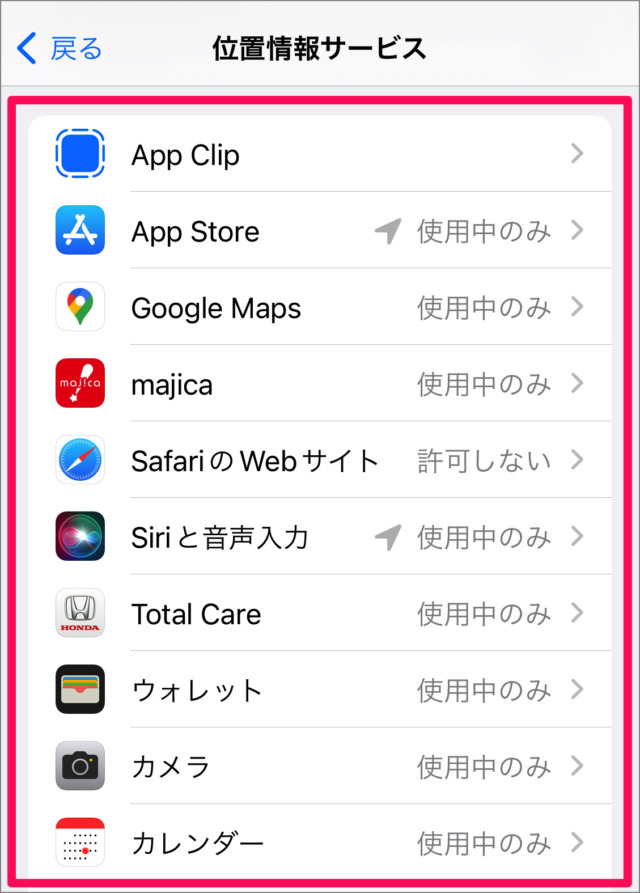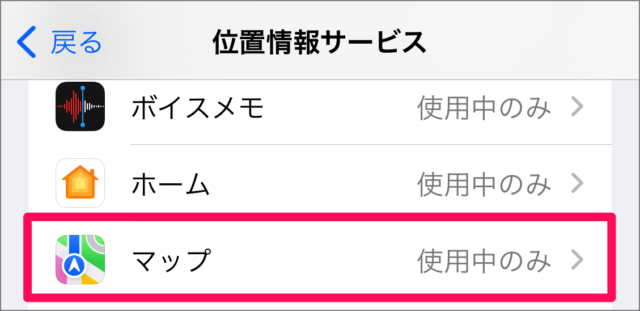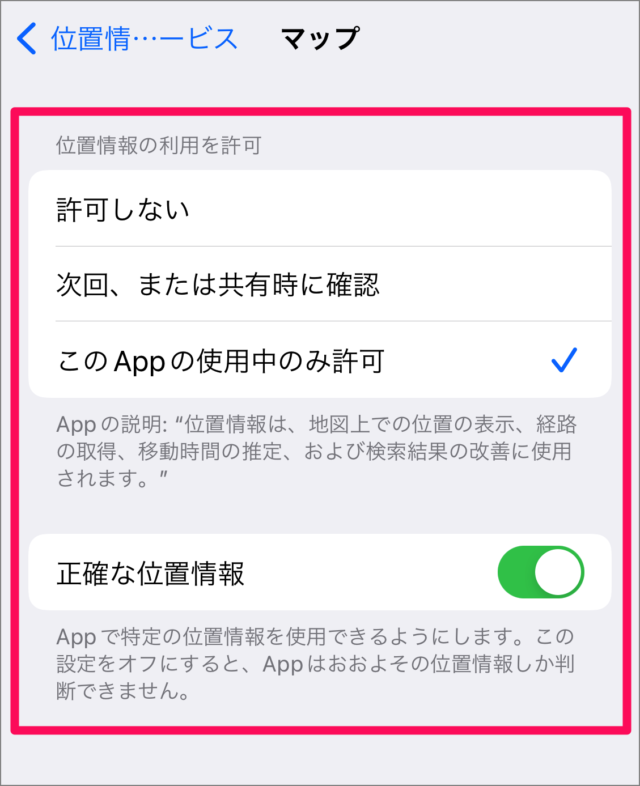目次
iPhone アプリごとに位置情報の利用を許可する/不許可にする方法を紹介します。
位置情報サービスを使用するアプリを初回起動すると
このように [位置情報の使用を許可しますか?] と表示され、アプリの位置情報サービスを設定することができます。
iPhone 位置情報サービスのアプリごとの設定はあとからでも切り替えることができるので、ここではその方法をみていきます。
間違って [許可しない] をタップしてしまい……アプリが適切に動作しない……そんな場合は今回紹介する方法で設定しましょう。
アプリごとに位置情報の利用を許可する/不許可にする方法は?
iPhone のアプリごとに位置情報の利用を許可する/不許可にする方法をみていきます。
-
[設定] を起動する
ホーム画面の [設定] をタップします。 -
[セキュリティとプライバシー] を選択する
iPhone の設定です。[セキュリティとプライバシー] をタップします。 -
[位置情報サービス] を選択する
セキュリティとプライバシーの設定です。[位置情報サービス] をタップしましょう。 -
位置情報サービスを使用するアプリを確認する
位置情報サービスの設定画面を下へスクロールすると、位置情報サービスを使用している(あるいは使用できる)アプリが表示されます。 -
アプリごとに位置情報を設定する
アプリごとに位置情報を設定しましょう。例えば、アプリ「マップ」をタップすると
-
位置情報を許可する/不許可にする
次のように位置情報サービスを許可したり、不許可にしたり設定することができます。
これで iPhone のアプリごとに位置情報の利用を許可する/不許可にする方法の解説は終了です。
関連リソース
カテゴリから探す
iPhone 位置情報
- iPhone 位置情報サービスを設定(オン/オフ)する
- iPhone アプリごとに位置情報の利用を許可する/不許可にする
- iPhone カメラ 写真に位置情報を付与しない設定(オン/オフ)
- iPhone アプリ「コンパス」方位・方角を確認する
- iPhone 位置情報とプライバシーをリセットする
- iPhone 位置情報の共有(ファミリーの共有機能)
- iPhone のメッセージ – 特定のユーザーと位置情報を共有する
- iPhone を探す – 最後の位置情報を送信 – バッテリーがなくなる前に
- AirTagとiPhoneの接続と使い方(接続できない場合の対処)